페이스북 타임라인 막는 법은 다들 알고 있지만 순간적으로 까먹는 경우도 종종 생기게 될 때가 있죠 그렇기에 오늘은 빠르게 PC, 모바일 페이스북 타임라인 막는 법 및 나만 보기 방법에 대해서 설명드리려 합니다. 저는 처음에 타임라인 자체는 항상 나만 보기가 기본 설정인 줄 알았는데 그게 아녔습니다.
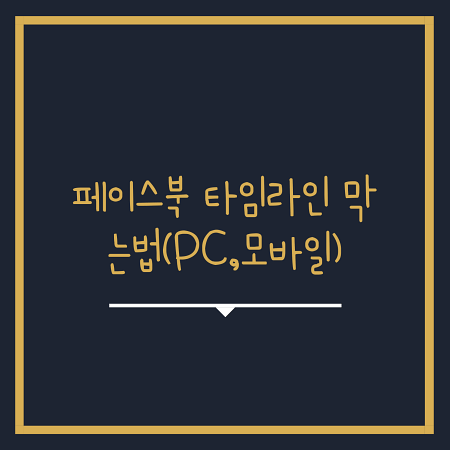
보아하니 모두 보기 및 나의 친구만 보기 등등 다른 주변 사람들도 볼 수 있는 것이 기본값이 되어있더군요. 저도 처음에 이 부분을 알고서 바로 나만 보기로 바꾸고 좀 더 페이스북 활동을 편안하게 했습니다.
또한 이 부분을 설정해둬야 보안 문제에도 도움이 될 거 같기도 했고 여러 가지 타인에게 보여주고 싶지 않은 부분들까지 생각해서 대부분 "나만 보기"로 설정해두는 것이 편할 것 같다고 생각합니다.
페이스북 타임라인 막는 법(모바일)
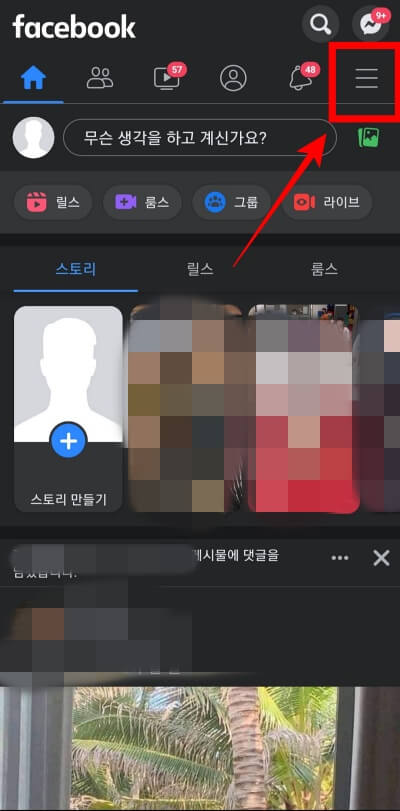
(1) 우선 페이스북 모바일에 들어와 주셔서 상단 오른쪽 짝대기 3개 메뉴 버튼을 클릭해줍니다.
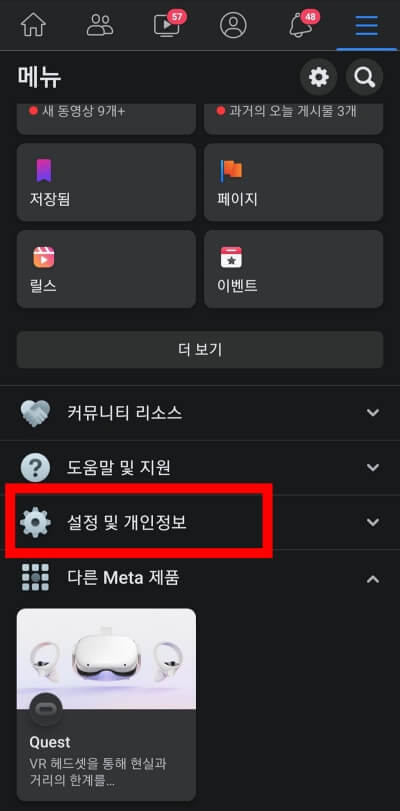
(2) 그 후 "설정 및 개인정보"버튼을 클릭해주신 후
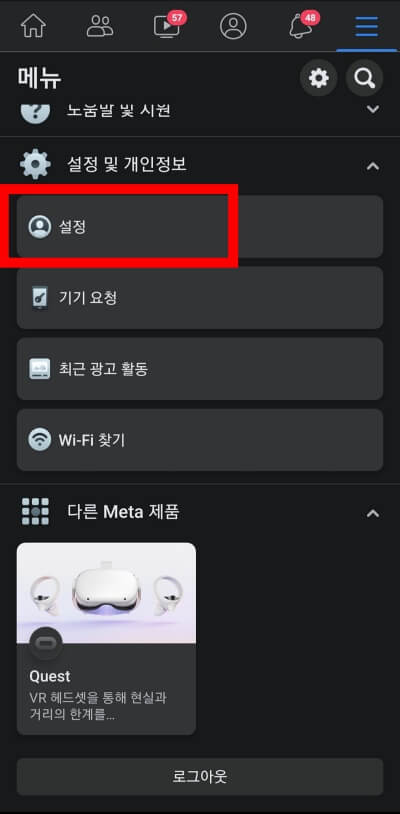
(3) 다시 한번 더 "설정" 버튼을 클릭해주신 후
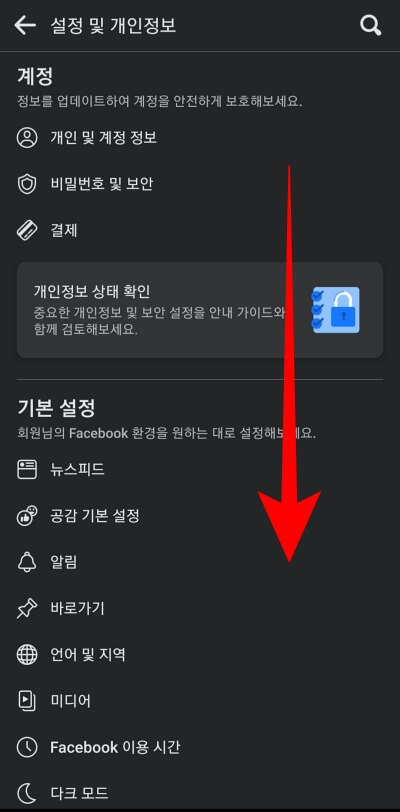
(4) 그 후 화면을 아래로 내려주신 후에
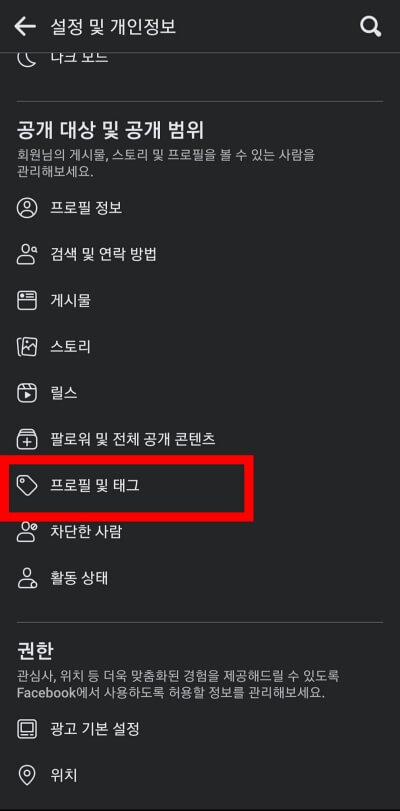
(5) 프로필 및 태그 버튼을 클릭해줍니다. 지금은 저 목록이 없었는데 프로필 태그 창이 따로 생긴 것 같습니다.
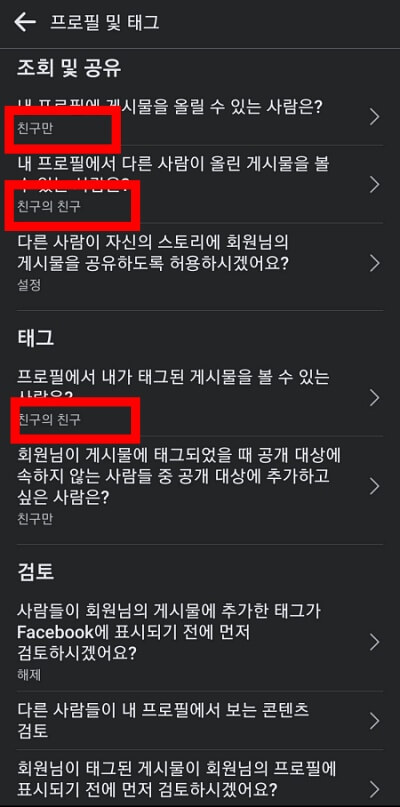
(6) 이제 여기서 1가지씩 질문 버튼을 클릭해주셔서 빨간 박스 안에 있는 친구의 친구를 "나만 보기" 바꿔주셔야 하는데요 질문을 확실하게 읽고 이해하신 후에 하나씩 들어가 주셔서 나만 보기로 바꿔주시면 됩니다.
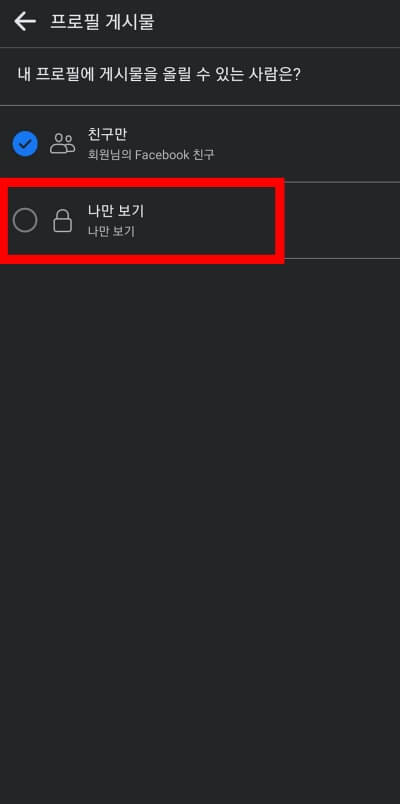
(7) 질문을 클릭해주시면 위의 사진처럼 "나만 보기" 버튼이 뜨는데 저 부분을 클릭해주시면 됩니다.
페이스북 타임라인 막는 법(PC)
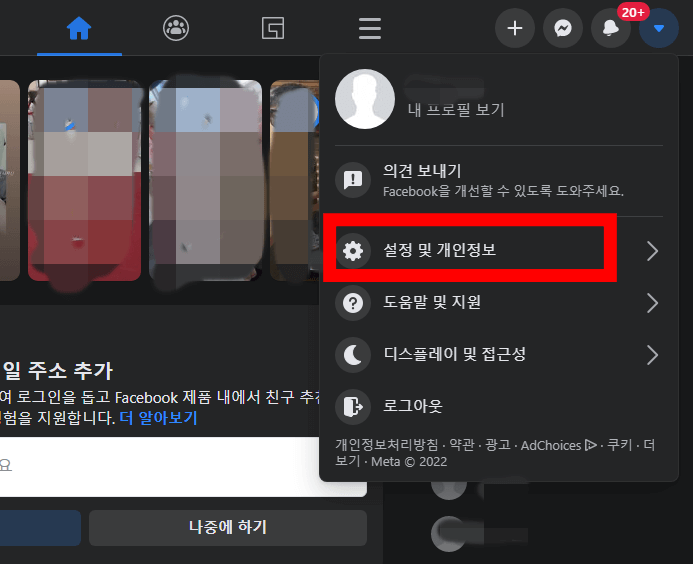
이번엔 PC버전입니다. PC버전에 들어와 주셔서 똑같이 화면 상단 오른쪽에 "설정 및 개인정보" 버튼을 클릭해줍니다.
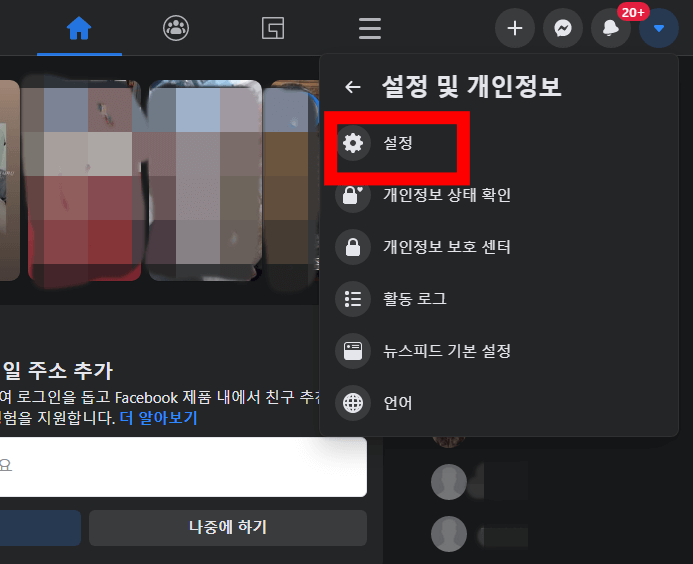
그 후 또 설정 버튼을 클릭해주셔서 모바일과 비슷하게 들어가 줍니다.
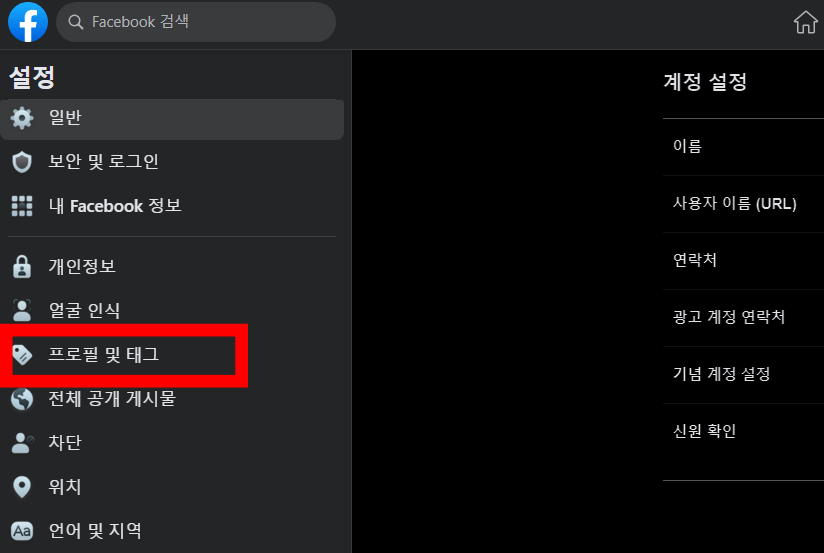
그리고 "프로필 및 태그" 버튼을 클릭해주셔서 다시 한번 또 들어가 줍니다.
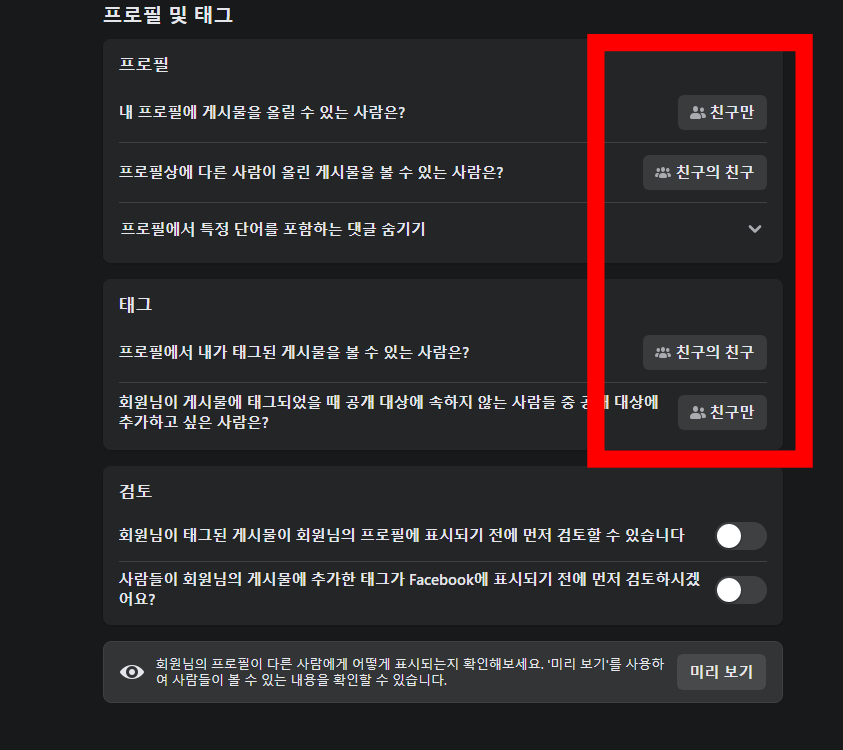
모바일처럼 이와 비슷하게 위의 "친구만"이라고 나와있는 것들을 모두 "나만 보기"버튼으로 클릭해주시면 끝이 납니다.
끝으로
오늘은 페이스북 타임라인 막는 법 및 나만 보기 방법에 대해서 설명을 드려보았습니다. 꾀나 유용하고 도움이 많이 되기 때문에 빠르게 알아두신 후 페이스북 타임라인을 차단해두셔서 안전하게 사용해주셔도 될 것 같습니다. 질문을 자세히 보시고 나만 보기로 할지 안 할지도 생각해주시면 좋을 것 같습니다.
마음에 들어 할 글
'여러 카테고리' 카테고리의 다른 글
| 교보문고 재고 확인 하는 아주 쉬운 방법(모바일,PC) (0) | 2022.04.18 |
|---|---|
| 모니터 해상도 확인 및 조절 하는 쉬운 방법 (0) | 2022.04.17 |
| 네이트온 PC버전 다운로드 및 설치 방법 간단하게 하기 (0) | 2022.04.14 |
| 유튜브 제한 모드 설정 또는 해제 방법 (모바일,PC) (0) | 2022.04.13 |
| 윈도우 10 장치 관리자 위치 및 찾는 방법 (0) | 2022.04.12 |




댓글